Jak rychle přenášet hudbu mezi iPhonem a iPadem
Mnoho lidí má více než jedno zařízení Apple. Pokud používáte iPhone a iPad, možná vás unavuje přepínání mezi telefony, abyste si mohli poslechnout svou oblíbenou hudbu. Dobrou zprávou je, že přenos hudby z iPhonu do iPadu nebo naopak je jednodušší, než si myslíte. Tato příručka zkoumá různé metody, které vám pomohou bezproblémově poslouchat hudbu na iPhonu a iPadu.
OBSAH STRÁNKY:
Část 1: Jak přenášet hudbu z iPadu do iPhonu pomocí iPhone Transfer
Nejjednodušší způsob přenosu hudby z iPadu do iPhonu bez iTunes je Apeaksoft iPhone TransferFyzické připojení zajišťuje rychlost přenosu. Uživatelsky přívětivé rozhraní z něj navíc dělá dobrou volbu pro začátečníky.
Nejlepší způsob, jak přenést hudbu z iPadu do iPhonu
- Snadný přenos hudby mezi iPhonem a iPadem.
- Před přenosem si poslechněte ukázku hudby z iPhonu.
- Chraňte kvalitu zvuku během procesu.
- Podpora nejnovějších verzí iOS a iPadOS.
Bezpečné stahování
Bezpečné stahování

Jak přenášet hudbu mezi iPhonem a iPadem
Krok 1. Připojte svůj iPhone k iPadu
Spusťte nejlepší software pro přenos dat z iPhonu po jeho instalaci do počítače. Pro uživatele Maců je k dispozici další verze. Připojte iPhone i iPad k počítači kompatibilními kabely. Software vaše zařízení okamžitě rozpozná. Pokud je k počítači připojujete poprvé, klepněte na Věřte na vašich obrazovkách, abyste tomuto počítači důvěřovali.

Krok 2. Náhled hudby iPhone
Vyberte zdrojové zařízení z horní rozbalovací nabídky. Poté přejděte na Hudba a poslechněte si náhled hudby na svém zařízení.

Krok 3. Přenos hudby mezi iPhonem a iPadem
Zaškrtněte políčka vedle požadovaných hudebních souborů. Poté klikněte na Telefon na horní liště a vyberte cílové zařízení. Spustí se přenos hudby z iPhonu do iPadu nebo naopak.

Část 2: Jak přenášet hudbu z iPadu do iPhonu přes AirDrop
Můžete přenášet hudbu z iPadu do iPhonu pomocí Bluetooth? Ne. Bluetooth na iPhonu a iPadu je určen pro připojení k zařízením Bluetooth, jako jsou sluchátka. Hudbu z iPhonu do iPadu můžete také přenášet pomocí AirDropu. AirDrop vám pomůže přenášet mnoho typů souborů mezi zařízeními Apple. Můžete... AirDrop z iPhonu na iPad nebo Mac.
Krok 1. Zapněte cílové zařízení a vstupte do Ovládacího centra.
Krok 2. umožnit Wi-Fi si Bluetooth.
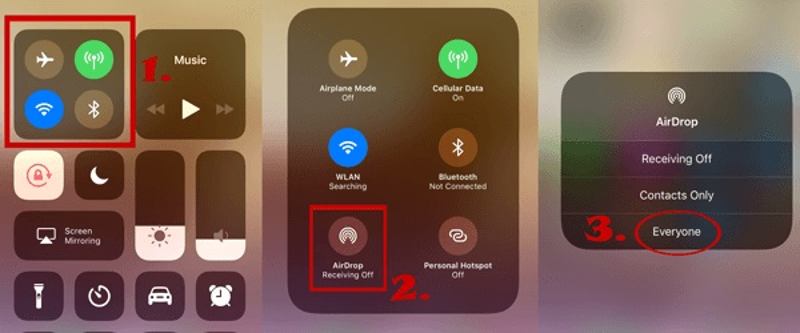
Krok 3. Klepněte na Airdrop a vyberte Každý.
Krok 4. Zapněte zdrojové zařízení a zapněte Wi-Fi, Bluetooth, a Airdrop in Control Center.
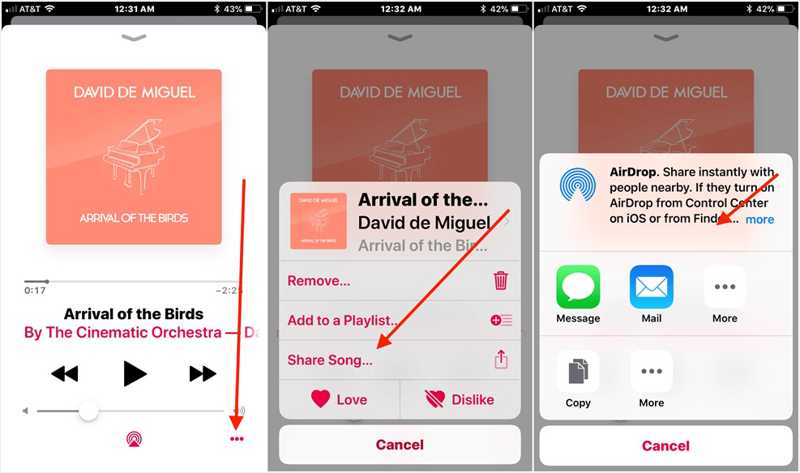
Krok 5. Otevřete Hudba aplikace nebo hudební aplikace třetí strany.
Krok 6. Najděte požadovanou skladbu a klepněte na Sdílet tlačítko, zvolte Sdílet píseň, klepněte na tlačítko Airdropa vyberte cílové zařízení pro přenos hudby z iPhonu do iPadu pomocí AirDropu.
Část 3: Jak přenášet hudbu z iPadu do iPhonu přes iTunes
iTunes nebo Finder nabízí možnost ručního přenosu veškeré hudby mezi iPhonem a iPadem. Tato metoda vyžaduje počítač a USB kabely. Je k dispozici pouze pro zakoupenou a chráněnou hudbu.
Krok 1. Připojte zdrojové zařízení k počítači pomocí kabelu USB.
Krok 2. Otevřete nejnovější verzi iTunes.
Krok 3. Přejít na Soubor nabídky na horním pásu karet, vyberte Zařízení, a vybrat Převod Zakoupeno z [název vašeho zařízení] .
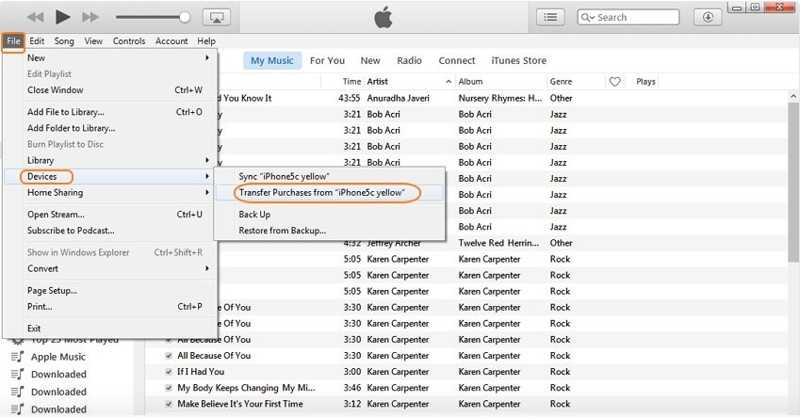
Krok 4. Po přenosu hudby odpojte zdrojové zařízení. Poté připojte cílové zařízení k počítači.
Krok 5. Klepněte na tlačítko Telefon tlačítko po detekci zařízení.
Krok 6. Přejít na Hudba pod záložkou Nastavení sekce na postranním panelu.
Krok 7. Označte Synchronizace hudby volba.
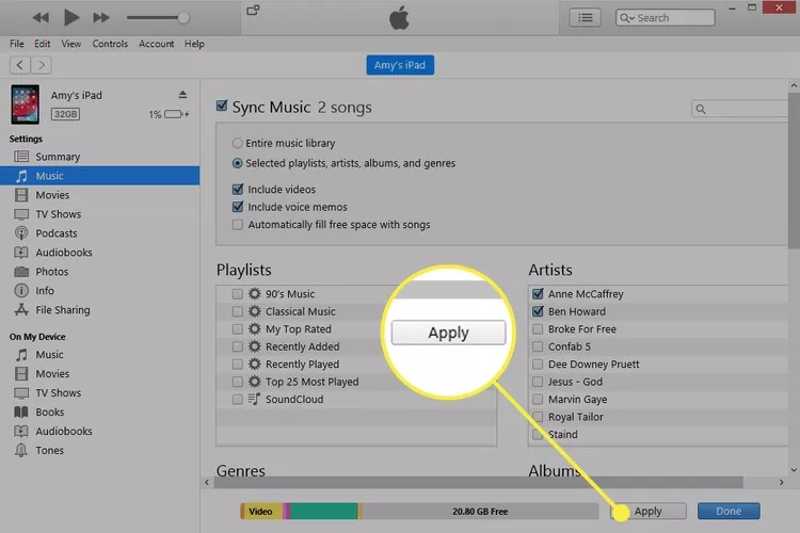
Krok 8. Pokud chcete synchronizovat celou hudební knihovnu, vyberte Vstupte do hudební knihovnyChcete-li přenést konkrétní skladby, vyberte Vybrané playlisty, umělce, alba a žánrya vyberte alba.
Krok 9. Nakonec klepněte na tlačítko Sync or Přihláška v dolní části.
Část 4: Jak přenášet hudbu z iPadu do iPhonu pomocí Apple Music
Vestavěná Apple Music je další možností, jak přenášet hudbu z iPadu do iPhonu bez počítače nebo iTunes. Tento způsob funguje s vaší hudební knihovnou iCloud. Ujistěte se, že jsou iPhone i iPad přihlášeny se stejným účtem Apple ID.
Krok 1. Otevřete Nastavení aplikace na zdrojovém zařízení.
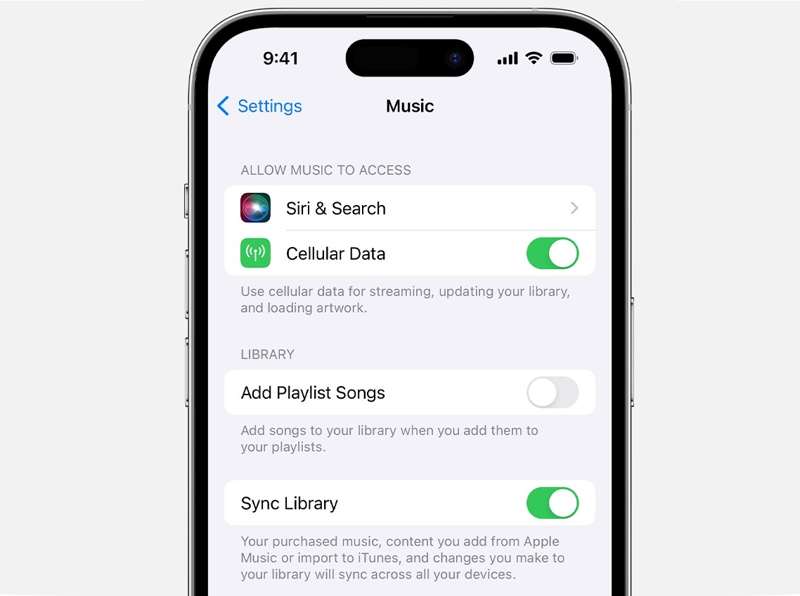
Krok 2. Přejděte dolů a vyberte Hudba.
Krok 3. Přepnout Synchronizační knihovna.
Krok 4. iPhone i iPad se připojují k internetu.
Krok 5. Otočte se k cílovému zařízení a spusťte Nastavení.
Krok 6. Vybrat Hudba a zapnout Synchronizační knihovna.
Krok 7. Spusťte Apple Music aplikace na cílovém zařízení.
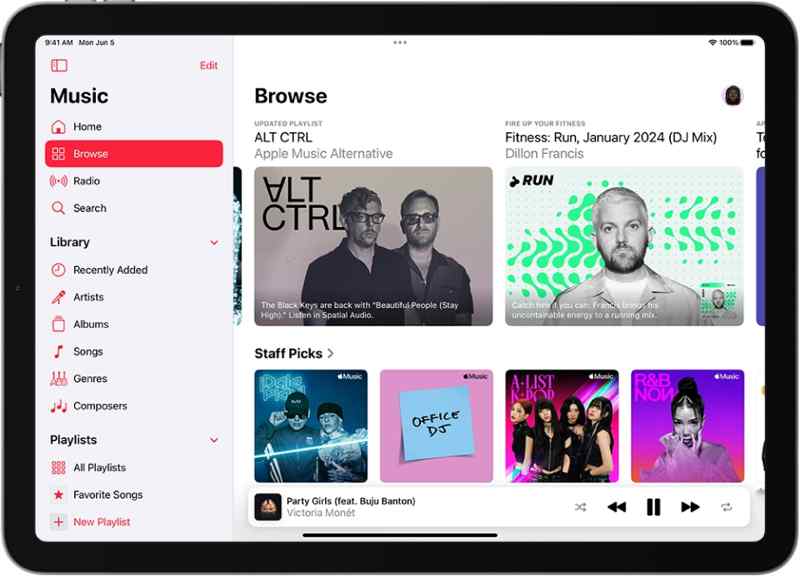
Krok 8. Nyní byste měli vidět celou hudební knihovnu.
Proč investovat do čističky vzduchu?
Teď bys to měl pochopit jak přenést hudbu z iPadu do iPhonu nebo naopak. Můžete si přečíst našeho průvodce, vybrat vhodnou metodu a postupovat podle kroků k migraci vaší oblíbené hudby. Apeaksoft iPhone Transfer vám umožňuje synchronizovat jakýkoli hudební soubor mezi iPhonem a iPadem. Pokud máte k tomuto tématu další dotazy, zanechte prosím zprávu pod tímto příspěvkem.
Související články
Pokud chcete nahrát hudbu do iPhonu z počítače, v tomto článku se dozvíte šest účinných metod a konkrétních návodů.
Tato stránka uvádí 5 bezplatných způsobů, jak přenést hudbu ze starého iPhone do nového iPhone 17 pomocí (mimo) iTunes/počítače, nebo bezdrátově sdílet hudbu mezi zařízeními iPhone.
Máte potíže při přenosu hudby Apple na Android? Pak byste měli zkontrolovat tento návod. Existuje několik nejlepších způsobů, jak tuto práci dokončit jednoduše a rychle.
Hudbu z Androidu můžete do iPhonu přenést pomocí aplikace Move to iOS, kabelu USB, softwaru třetí strany nebo služby streamování hudby.

